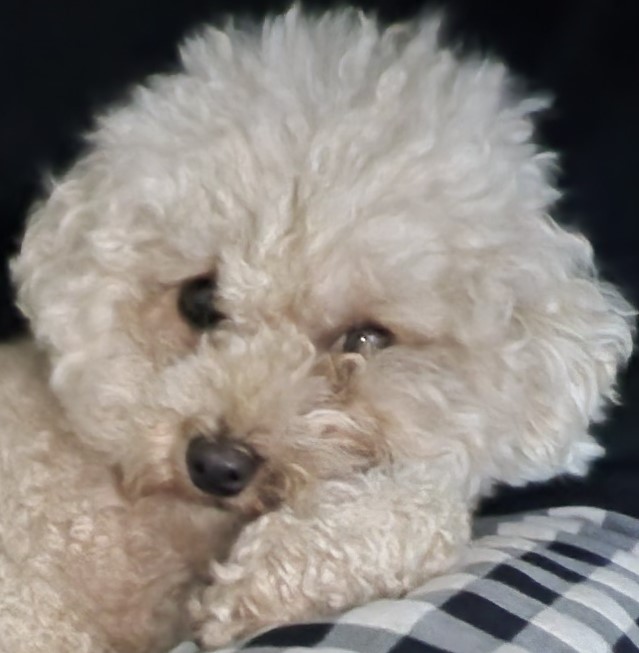Notice
Recent Posts
Recent Comments
Link
250x250
| 일 | 월 | 화 | 수 | 목 | 금 | 토 |
|---|---|---|---|---|---|---|
| 1 | 2 | 3 | ||||
| 4 | 5 | 6 | 7 | 8 | 9 | 10 |
| 11 | 12 | 13 | 14 | 15 | 16 | 17 |
| 18 | 19 | 20 | 21 | 22 | 23 | 24 |
| 25 | 26 | 27 | 28 | 29 | 30 | 31 |
Tags
- MySQL
- grpc
- JavaScript
- jenkins 설치
- jenkins install
- 리눅스
- java
- subnetmask
- MongoDB
- Linux
- jenkins jdk
- vue.js
- jpa
- Docker
- jenkins maven
- CI/CD
- spring
- 리액트
- grafana
- jenkins github
- jenkins github 연동
- nginx
- IntelliJ
- gradle
- REACT
- error
- Jenkins Pipeline
- docker network
- Jenkins
- Spring Boot
Archives
- Today
- Total
뭐든 즐기면서 ;)
EMS grafana(데이터 수집&통합) 세팅 - 1) 설치 및 대쉬보드 생성 본문
728x90
https://grafana.com/docs/grafana/latest/setup-grafana/installation/rpm/
1. 그라파나 설치
> sudo yum update
> sudo yum install grafana그라파나 시작
> sudo systemctl start grafana-server
> sudo systemctl status grafana-server
부팅 시 시작하도록 설정
> sudo systemctl enable grafana-server# grafana 기본 설정
> cat /etc/sysconfig/grafana-server기본 3000포트로 접속
처음으로 로그인 화면이 뜹니다.
id : admin
pw : 아무거나
입력하면 비밀번호 초기설정 화면이 나오고, 설정해 준 후 로그인하면 아래와 같은 welcom 페이지가 보입니다.

2. 대쉬보드 생성
왼 쪽 사이드 바에서 대쉬보드 아이콘에 hover하여 '+New dashboard'를 클릭해 줍니다.
그 다음 화면에서 'Add a new panel'을 클릭합니다.

왼쪽 중간 쯤 'Data source' -- Grafana -- 선택
오른 쪽 위 'Save' 저장하기

이름과 기타 설정을 한 후 저장합니다.

728x90
'서버' 카테고리의 다른 글
| Nginx Error : An error occurred. (0) | 2023.04.07 |
|---|---|
| Docker network 연결 확인 (0) | 2023.02.07 |
| linux process의 thread 확인 방법 (0) | 2023.01.17 |
| NginX CentOS install / CentOS NignX install (0) | 2022.07.21 |
| NginX 설정파일 / NginX virtual host 설정 (0) | 2021.11.22 |
Comments